GoDaddy Studio 탐색
GoDaddy Studio 이해 및 프로젝트 시리즈 만들기의 1 단계
GoDaddy Studio는 웹에서, iOS 및 Android에서 앱으로 사용할 수 있습니다. 무엇을 할 수 있는지 알아보고 탐색 방법을 확인하세요.
GoDaddy Studio 앱에 처음 로그인하면 화면 하단에 탐색 메뉴가 표시됩니다. 기능을 사용하려면 각 메뉴 항목을 탭합니다.
- 홈 -탭하면 홈 화면으로 이동합니다.
- 보기
 설정 & 왼쪽 상단의 기본 설정
설정 & 왼쪽 상단의 기본 설정 - 화면 상단에서 템플릿, 그래픽 또는 글꼴을 검색합니다 (테마, 설명 또는 유형으로 검색). 예 : '아름다움', '발렌타인 데이', '우아한'또는 'Instagram 스토리'
- 기본 사항부터 시작합니다 (소셜 미디어 게시물, 비디오 또는 로고 만들기 또는 도메인 구매).
- GoDaddy Studio의 자주 사용하는 기능을 사용해보세요.
- 디자인을위한 템플릿 선택
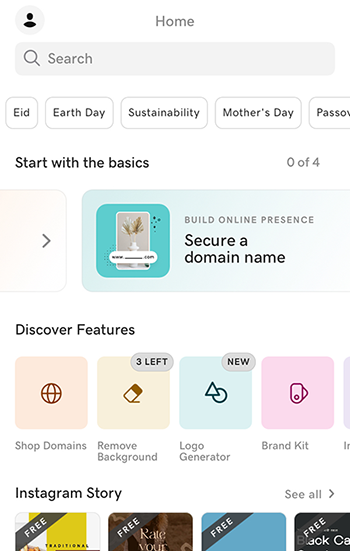
- 보기
- 프로젝트 -디자인이 저장되는 곳입니다. iOS, Android 및 웹 기기에서 사용할 수 있습니다. 즉, 휴대폰, 태블릿 및 데스크톱 컴퓨터에서 프로젝트에 액세스하고, 편집하고, 저장하고, 내보낼 수 있습니다. 생성 한 폴더 나 iCloud에 파일을 저장할 수도 있습니다.
 새 프로젝트 -사용자 지정 배경 및 레이아웃으로 시작하여 처음부터 새로운 디자인을 만들거나, AI를 사용하여 클립과 사진을 매력적인 비디오로 바꿔주는 인스턴트 비디오를 만듭니다.
새 프로젝트 -사용자 지정 배경 및 레이아웃으로 시작하여 처음부터 새로운 디자인을 만들거나, AI를 사용하여 클립과 사진을 매력적인 비디오로 바꿔주는 인스턴트 비디오를 만듭니다.- Link in Bio- 소셜 미디어이든 웹 사이트이든 관계없이 귀하에 대한 요약 정보와 귀하의 모든 콘텐츠에 대한 링크를 표시하는 단일 웹 페이지를 구축합니다.
- 도메인 -GoDaddy Studio 앱에서 직접 GoDaddy 도메인을 구매합니다.
GoDaddy Studio 앱에 처음 로그인하면 화면 하단에 탐색 메뉴가 표시됩니다. 기능을 사용하려면 각 메뉴 항목을 탭합니다.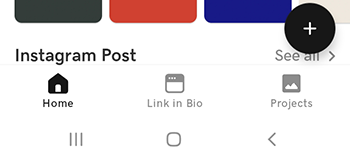
- 홈 -탭하면 홈 화면으로 이동합니다.
- 보기
 오른쪽 상단의 설정
오른쪽 상단의 설정 - 액세스
 제품을 최대한 활용하는 데 도움이되는 문서와 동영상을 찾을 수있는 GoDaddy Studio 헬프 센터
제품을 최대한 활용하는 데 도움이되는 문서와 동영상을 찾을 수있는 GoDaddy Studio 헬프 센터 - 화면 상단에서 템플릿, 그래픽 또는 글꼴을 검색합니다 (테마, 설명 또는 유형으로 검색). 예 : '아름다움', '발렌타인 데이', '우아한'또는 'Instagram 스토리'
- GoDaddy Studio의 자주 사용하는 기능을 사용해보세요.
- 디자인을위한 템플릿 선택
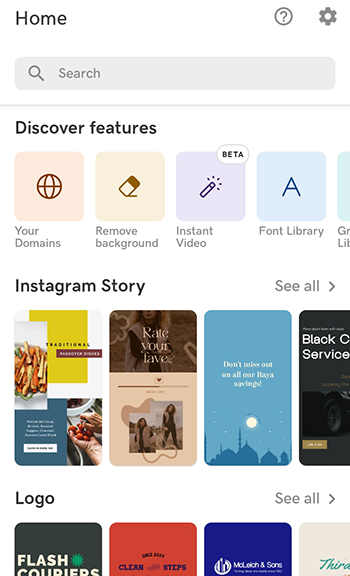
- 보기
- Link in Bio- 소셜 미디어이든 웹 사이트이든 관계없이 귀하에 대한 요약 정보와 귀하의 모든 콘텐츠에 대한 링크를 표시하는 단일 웹 페이지를 구축합니다.
- 프로젝트 -디자인이 저장되는 곳입니다. iOS, Android 및 웹 기기에서 사용할 수 있습니다. 즉, 휴대폰, 태블릿 및 데스크톱 컴퓨터에서 프로젝트에 액세스하고, 편집하고, 저장하고, 내보낼 수 있습니다.
 새 프로젝트 -사용자 지정 배경 및 레이아웃으로 처음부터 새로운 디자인을 만들거나, AI를 사용하여 클립과 사진을 매력적인 비디오로 바꿔주는 인스턴트 비디오를 만듭니다.
새 프로젝트 -사용자 지정 배경 및 레이아웃으로 처음부터 새로운 디자인을 만들거나, AI를 사용하여 클립과 사진을 매력적인 비디오로 바꿔주는 인스턴트 비디오를 만듭니다.
웹 랜딩 페이지는 GoDaddy Studio를 탐색하는 여러 가지 방법을 제공합니다. 새 프로젝트를 처음부터 시작하고, 기존 프로젝트를보고 편집하고, 브랜드 키트 설정 또는 로고 디자인과 같은 인기있는 기능 중 하나를 사용해 보거나 템플릿으로 시작할 수 있습니다. 페이지 하단에서 Facebook 또는 Instagram 게시물과 같은 미리 설정된 크기로 시작할 수 있습니다.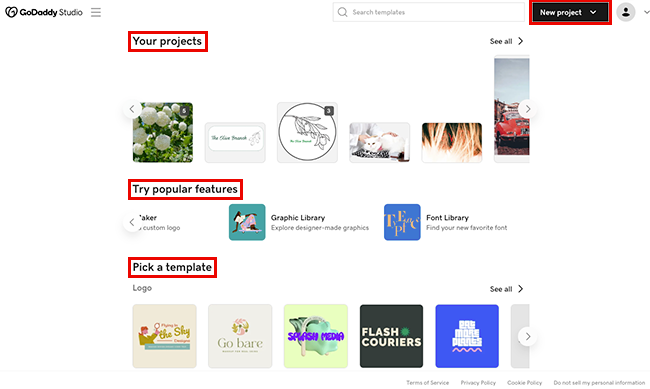
- 새 프로젝트 -처음부터 새 디자인을 만들려면 오른쪽 상단에서이 옵션을 선택합니다. 투명 또는 컬러 배경, 비디오 또는 이미지로 시작할지 여부를 결정한 다음 편집 캔버스에 다른 요소를 추가합니다.
- 프로젝트 -페이지 상단에 있으며, 여기에 디자인이 저장됩니다. iOS, Android 및 웹 기기에서 사용할 수 있습니다. 즉, 휴대폰, 태블릿 및 데스크톱 컴퓨터에서 프로젝트에 액세스하고, 편집하고, 저장하고, 내보낼 수 있습니다. 하나를 선택하여 편집합니다.
- 인기있는 기능 사용해 보기-GoDaddy Studio 프로젝트에 사용할 브랜드 키트 설정, 이미지에서 배경 제거, 로고 디자인, 라이브러리에서 그래픽 또는 글꼴 선택 등 GoDaddy Studio에서 자주 사용하는 기능 중 하나를 사용합니다.
- 템플릿 선택 -수천 개의 전문가 수준의 템플릿 중 하나로 빠르게 시작한 다음 자신 만의 고유 한 템플릿으로 사용자 지정할 수 있습니다. 테마, 이름, 스타일 또는 유형별로 템플릿을 검색 할 수도 있습니다. 검색 창은 페이지 상단에 있습니다.
- 미리 설정된 크기로 시작 -특정 플랫폼 용으로 디자인하거나 특정 크기로 디자인하려는 경우 적절한 템플릿을 선택한 다음 디자인 요소를 추가합니다.